怎么使用老毛桃绕过开机密码
很多使用电脑里有重要资料的朋友喜欢给电脑加个windows系统登陆密码,来保证电脑里的资料安全。但是很多朋友记性不是很好或者因为其他不可知的原因忘记或记不清登陆密码。那么如何解决这个问题呢?其实老毛桃PE盘制作工具是带有破解windows登陆密码功能,适用于任何windows系统。 工具/原料一个格式化后的u盘老毛桃U盘启动盘制作工具Build 20111206方法/步骤1首先用老毛桃U盘启动盘制作工具Build 20111206制作一个PE盘成功制作PE盘后,就要从BIOS进入PE盘。在电脑上插入PE盘,开机按DEL键进入BIOS,进入advanced chipset features,在hard disk boot priority选择PE盘优先启动,按F10回车,保存重启。如果u盘是金士顿则会显示Kingston,如此类推。重启后会自动进入pe盘。选择运行第九项,运行Windows登陆密码破解,如果是要绕过则选2,如果要删除则选1。选2则会自动绕过,但依然会出现输入密码界面,此时只需要单机回车可进入电脑。如果选择1则会相对比较麻烦,请按以下步骤进行。选1后进入此界面,选择序号1,接着进入系统分区选择界面。第一个盘符一般为U盘盘符,下面的盘符为电脑上分区的盘符。一般电脑上的第一个分区为系统分区,即图中序号1表示的分区,我们输入数字“1”,点击回车即可。windows系统密码清除器将自动进行搜索并找到相应的数据库,继续点击回车进入下一步工具将搜索到各个分区带有密码的列表。我们可以根据实际需要进行密码破解。一般选择用户名为administration。在下方“选择输入序号”处输入“0”,点击回车即可接着界面出现一些属性选项,我们选择“清除此用户的密码”(黄色文字处),点击键盘上的“Y”键进行清除登陆密码操作。 以上步骤完成后,系统密码即可清除
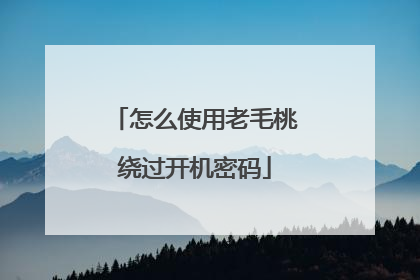
用老毛桃U盘装系统后密码是多少?
解决老毛桃U盘装系统后密码是多少的操作方法如下:1.将老毛桃u盘启动盘插入到电脑的usb接口处,在重启电脑后看到开机画面的时候连续按下相应的启动快捷键进入到老毛桃的主菜单界面,然后将光标移动至【02】运行老毛桃Win2003PE增强版(装机推荐)后按下回车键。2.当进入到winpe系统后,双击运行桌面上的“登录密码清除” ,然后在弹出的窗口中选择“Searchall volumes for Microsoft Security Accounts Manager Database(SAM)”,点击”下一步(N)“按钮即可。3.选中所要清除密码的Windows 用户所在分区 ,点击"下一步( N)"按钮。4.在接下来的窗口下选中默认的第一个系统管理员账户,点击“下一步( N )”按钮。5.当点击”下一步“后在弹出的窗口下选择“Clearthis User’s Password”后,点击“Save”按钮。6.接着会弹出一个"Are yousure to change this account partameters?"的提示,选择“是(Y)”。7.当选择“是(Y)”之后会弹出一个提示,选择“确定”按钮,最后将电脑重新启动。
1、一般情况下新安装的系统是不会有密码的,如果有密码,估计是系统镜像里设置的。可以用老毛桃PE工具清除密码来清除。 2其操作方法如下:1)将老毛桃u盘启动盘插入到电脑的usb接口处,在重启电脑后看到开机画面的时候连续按下相应的启动快捷键进入到老毛桃的主菜单界面,然后将光标移动至【02】运行老毛桃Win2003PE增强版(装机推荐)后按下回车键,2)当进入到winpe系统后,双击运行桌面上的“登录密码清除” ,然后在弹出的窗口中选择“Searchall volumes for Microsoft Security Accounts Manager Database(SAM)”,点击”下一步(N)“按钮即可,3).选中所要清除密码的Windows 用户所在分区 ,点击"下一步( N)"按钮;4)在接下来的窗口下选中默认的第一个系统管理员账户,点击“下一步( N )”按钮;5)当点击”下一步“后在弹出的窗口下选择“Clearthis User’s Password”后,点击“Save”按钮;6)接着会弹出一个"Are yousure to change this account partameters?"的提示,选择“是(Y)”; 7)当选择“是(Y)”之后会弹出一个提示,选择“确定”按钮,最后将电脑重新启动。
1、一般情况下新安装的系统是不会有密码的,如果有密码,估计是系统镜像里设置的。可以用老毛桃PE工具清除密码来清除。 2其操作方法如下:1)将老毛桃u盘启动盘插入到电脑的usb接口处,在重启电脑后看到开机画面的时候连续按下相应的启动快捷键进入到老毛桃的主菜单界面,然后将光标移动至【02】运行老毛桃Win2003PE增强版(装机推荐)后按下回车键,2)当进入到winpe系统后,双击运行桌面上的“登录密码清除” ,然后在弹出的窗口中选择“Searchall volumes for Microsoft Security Accounts Manager Database(SAM)”,点击”下一步(N)“按钮即可,3).选中所要清除密码的Windows 用户所在分区 ,点击"下一步( N)"按钮;4)在接下来的窗口下选中默认的第一个系统管理员账户,点击“下一步( N )”按钮;5)当点击”下一步“后在弹出的窗口下选择“Clearthis User’s Password”后,点击“Save”按钮;6)接着会弹出一个"Are yousure to change this account partameters?"的提示,选择“是(Y)”; 7)当选择“是(Y)”之后会弹出一个提示,选择“确定”按钮,最后将电脑重新启动。

如何使用老毛桃启动u盘清除系统开机密码
系统密码遗忘,或者因为运行了网上下载的某些问题程序导致系统被锁,可以使用老毛桃U盘启动盘来清除管理员密码,具体的操作如下。
制作好老毛桃U盘启动盘,并用好老毛桃U盘启动盘启动电脑,会进入老毛桃的主菜单界面,选择“【09】运行Windows登陆密码破解菜单”,如下图所示
此时会进入次级菜单,选择“【01】清除Windows登录密码(修改密码)”,如下图所示
进入Windows系统密码清除页面后,在“选择输入序号”处根据提示输入“1”,然后按回车键,如下面图示:
在接下来出现的逻辑驱动器列表的页面中,选择Windows系统所在分区,一般都是编号为0的第一个分区,所以在此处输入“0”,如下图所示
在程序提示已经搜索到“sam”文件后,按回车键继续,如下图所示:
在用户列表中选择本机上管理员账号所在的条目(如果没有设置过新的账号,一般都是“Administrator”),在“选择输入序号”处输入对应的序号后回车,如下图所示:
在“用户的账户参数”页面根据提示按“Y”即可清除管理员密码,如下图所示:
清除成功后重新启动电脑,即可正常进入Windows系统。
1 用软件制作启动盘,一般模式即可,不要用ISO 或 其他 2 开机选择启动顺序,如果是老式主机没有启动菜单则通过BIOS设置启动顺序,如果是新的主机(主流)的,则按例如F12,选择启动你制作好的U盘作为第一启动的硬盘。3 进入老毛桃主界面后,用鼠标或者键盘,选择清除密码的功能菜单,仔细找。4 按照上面的提示,一步步往后操作,直到密码被清除完成 5 重启电脑即可
清除系统开机密码可使用u启动U盘启动盘(适用win7系统):1、开机U盘启动进入u启动主菜单界面,选择【09】windows密码破解工具选项回车2、在子菜单中选择【01】使用konboot2.1绕过密码(模式一)选项回车3、接着出现kon-boot界面4、最后重启电脑,进入win7登录界面,直接点击箭头按钮不用输密码即可进入win7系统
首先把你的老毛U盘PE工具,安排在U盘上。在BIOS里面设置USB 启动,会看见一个DOS工具合集的选项,回车进去后,找到系统密码破解,然后回车找到要破解密码的磁盘,和密码文件,你可以让他自动收索这个文件,然后清楚这个密码文件,直接选择Y就OK了。然后重启。 怎样更改bois怎样改BIOS 可以详细一点吗
1 用软件制作启动盘,一般模式即可,不要用ISO 或 其他 2 开机选择启动顺序,如果是老式主机没有启动菜单则通过BIOS设置启动顺序,如果是新的主机(主流)的,则按例如F12,选择启动你制作好的U盘作为第一启动的硬盘。3 进入老毛桃主界面后,用鼠标或者键盘,选择清除密码的功能菜单,仔细找。4 按照上面的提示,一步步往后操作,直到密码被清除完成 5 重启电脑即可
清除系统开机密码可使用u启动U盘启动盘(适用win7系统):1、开机U盘启动进入u启动主菜单界面,选择【09】windows密码破解工具选项回车2、在子菜单中选择【01】使用konboot2.1绕过密码(模式一)选项回车3、接着出现kon-boot界面4、最后重启电脑,进入win7登录界面,直接点击箭头按钮不用输密码即可进入win7系统
首先把你的老毛U盘PE工具,安排在U盘上。在BIOS里面设置USB 启动,会看见一个DOS工具合集的选项,回车进去后,找到系统密码破解,然后回车找到要破解密码的磁盘,和密码文件,你可以让他自动收索这个文件,然后清楚这个密码文件,直接选择Y就OK了。然后重启。 怎样更改bois怎样改BIOS 可以详细一点吗

老毛桃u盘启动盘制作工具怎么用及重装系统步骤
你好!先下载要做启动优盘的软件然后将优盘先插人电脑,双击制作软件当看到村话匡有插入优盘的型号出现(别看错3)点一键将优盘制成启动优盘!接下耒结束后就退出制作软件!别试3!因为肯定成功了!现在可以重启电脑按Del键让电脑进入BIOS开始设置优盘启动{附图}照着图中堤示设置!慢慢设,如果设不出无法使做好的优盘启动也不要紧因为有软件能使电脑随着优盘启动!
如果你电脑可以开机的话建议你用小鱼一键重装系统软件进行重装,三步就能够搞定系统重装,而且操作非常简单,电脑小白都可以轻松上手。如果电脑上不了网只是能开机,就去小鱼系统的官网上下载他们的系统包,用U盘拷回来,放到电脑里解压缩后,只要运行里面的硬盘安装程序,也能自动进行重装系统。十分方便简单。小鱼的系统还是比较靠谱和稳定的不会出现什么恶意插件和病毒软件,这是最简单的方法,下面介绍复杂的方法: 如果不能开机的话用U盘装系统或者系统盘装。U盘装系统:1.开启电脑,(台式机按住DEL,笔记本一般按F2),设置要装机电脑BIOS,在计算机启动的第一画面上按"DEL"键进入BIOS(可能有的主机不是DEL有的是F2或F1.请按界面提示进入),选择AdvancedBIOSFeatures。2,将BootSequence(启动顺序)设定为USB-ZIP,第一,设定的方法是在该项上按PageUP或PageDown键来转换选项。设定好后按ESC一下,退回BIOS主界面,选择SaveandExit(保存并退出BIOS设置,直接按F10也可以,但不是所有的BIOS都支持)回车确认退出BIOS设置。也有的电脑直接按F8,F11等等也能直接调出来直接设置启动顺利的3,设置完成后,将您制作好的U盘(用老毛桃或大白菜制作一个U盘启动盘,但是切记不要用老毛桃或大白菜的系统,他们的系统会修改主页且会在后台偷偷帮你下一些没用的软件,让系统很快就变慢变卡,可以到小鱼系统(www.xiaoyuxitong.com)网站下载一个系统镜像,他们家的系统比较安全稳定,而且安全无毒,无恶意插件)插入USB接口(最好将其他无关的USB设备暂时拔掉)重启电脑看看启动效果吧4,进入第一个“运行windowsPE(系统安装)”默认的就是进入PE,里面还有另外的工具,在这里就不说明了,这就是PE系统了。开始里的工具好多,就不再给图列出了。如果有自动安装的就选自动安装,那就只要运行自动安装,然后选择你下载好的系统镜像就能自动进入安装程序,如果没有就要手动去安装了:手动安装步骤:1.进入pe系统2.点击桌面上的手动克隆安装图标(有时也会命名为Ghost32等)3.出现的界面:点击ok,进入ghost4.现在只介绍装系统的步骤:(1)依次点击:local—partition—fromimage(2)在下拉的浏览列表中,选择你的gho文件的位置。最好将GHO文件放在根目录,这样容易找到,ghost软件对文件夹名为中文的,会出现乱码,然你看不懂。(3)选择好后GHO文件后,点击open,(4)这里没什么好选择,直接点击OK(5)现在出现的窗口你就选择你要装的那个盘(看Size一般大的数据就是硬盘,小的就是U盘),选择硬盘,然后点击OK(6)出现窗口后,辨认你的系统要装在哪个盘,从size那一栏的磁盘大小数据辨认你的盘符,一般选第一个,是C盘,选中后,点击ok。(7)提示你是否真的要重装分区,想重装的,点击yes,不想重装的点击no。(8)完成上述步骤后,就会自动重装系统了。 光盘装系统和U盘装系统是同理,不过就是在改bios启动项(boot)的时候设置为光盘启动(CD/DVD启动)就可以了,后面的步骤是一样的,这里就不一一介绍了。
系统压缩包通用解压密码:devip(好压解压采用特殊压缩方案) Windows XP迅雷下载地址:【32位】Windows 7迅雷下载地址:【64位】Windows 7迅雷下载地址:需要一个8G的U盘详细操作步骤:1、下载老毛桃U盘启动制作工具。2、运行老毛桃,插入U盘。3、根据提示操作点击一键制作启动U盘即可自动完成。4、启动盘制作完成后,把我提供的压缩包直接解压到U盘即可。具体教程百度:老毛桃U盘装系统综合教程 请百度U盘BIOS启动设置详细教程
我用的是萝卜菜一键重装系统,只需一键即可将电脑系统重装 百度搜:萝卜菜装系统。官网下载最新的系统,具体的安装方法,网站上都有相关的教程 希望能帮到你,谢谢了
50元我qq上交给你做启动盘 和U盘装系统
如果你电脑可以开机的话建议你用小鱼一键重装系统软件进行重装,三步就能够搞定系统重装,而且操作非常简单,电脑小白都可以轻松上手。如果电脑上不了网只是能开机,就去小鱼系统的官网上下载他们的系统包,用U盘拷回来,放到电脑里解压缩后,只要运行里面的硬盘安装程序,也能自动进行重装系统。十分方便简单。小鱼的系统还是比较靠谱和稳定的不会出现什么恶意插件和病毒软件,这是最简单的方法,下面介绍复杂的方法: 如果不能开机的话用U盘装系统或者系统盘装。U盘装系统:1.开启电脑,(台式机按住DEL,笔记本一般按F2),设置要装机电脑BIOS,在计算机启动的第一画面上按"DEL"键进入BIOS(可能有的主机不是DEL有的是F2或F1.请按界面提示进入),选择AdvancedBIOSFeatures。2,将BootSequence(启动顺序)设定为USB-ZIP,第一,设定的方法是在该项上按PageUP或PageDown键来转换选项。设定好后按ESC一下,退回BIOS主界面,选择SaveandExit(保存并退出BIOS设置,直接按F10也可以,但不是所有的BIOS都支持)回车确认退出BIOS设置。也有的电脑直接按F8,F11等等也能直接调出来直接设置启动顺利的3,设置完成后,将您制作好的U盘(用老毛桃或大白菜制作一个U盘启动盘,但是切记不要用老毛桃或大白菜的系统,他们的系统会修改主页且会在后台偷偷帮你下一些没用的软件,让系统很快就变慢变卡,可以到小鱼系统(www.xiaoyuxitong.com)网站下载一个系统镜像,他们家的系统比较安全稳定,而且安全无毒,无恶意插件)插入USB接口(最好将其他无关的USB设备暂时拔掉)重启电脑看看启动效果吧4,进入第一个“运行windowsPE(系统安装)”默认的就是进入PE,里面还有另外的工具,在这里就不说明了,这就是PE系统了。开始里的工具好多,就不再给图列出了。如果有自动安装的就选自动安装,那就只要运行自动安装,然后选择你下载好的系统镜像就能自动进入安装程序,如果没有就要手动去安装了:手动安装步骤:1.进入pe系统2.点击桌面上的手动克隆安装图标(有时也会命名为Ghost32等)3.出现的界面:点击ok,进入ghost4.现在只介绍装系统的步骤:(1)依次点击:local—partition—fromimage(2)在下拉的浏览列表中,选择你的gho文件的位置。最好将GHO文件放在根目录,这样容易找到,ghost软件对文件夹名为中文的,会出现乱码,然你看不懂。(3)选择好后GHO文件后,点击open,(4)这里没什么好选择,直接点击OK(5)现在出现的窗口你就选择你要装的那个盘(看Size一般大的数据就是硬盘,小的就是U盘),选择硬盘,然后点击OK(6)出现窗口后,辨认你的系统要装在哪个盘,从size那一栏的磁盘大小数据辨认你的盘符,一般选第一个,是C盘,选中后,点击ok。(7)提示你是否真的要重装分区,想重装的,点击yes,不想重装的点击no。(8)完成上述步骤后,就会自动重装系统了。 光盘装系统和U盘装系统是同理,不过就是在改bios启动项(boot)的时候设置为光盘启动(CD/DVD启动)就可以了,后面的步骤是一样的,这里就不一一介绍了。
系统压缩包通用解压密码:devip(好压解压采用特殊压缩方案) Windows XP迅雷下载地址:【32位】Windows 7迅雷下载地址:【64位】Windows 7迅雷下载地址:需要一个8G的U盘详细操作步骤:1、下载老毛桃U盘启动制作工具。2、运行老毛桃,插入U盘。3、根据提示操作点击一键制作启动U盘即可自动完成。4、启动盘制作完成后,把我提供的压缩包直接解压到U盘即可。具体教程百度:老毛桃U盘装系统综合教程 请百度U盘BIOS启动设置详细教程
我用的是萝卜菜一键重装系统,只需一键即可将电脑系统重装 百度搜:萝卜菜装系统。官网下载最新的系统,具体的安装方法,网站上都有相关的教程 希望能帮到你,谢谢了
50元我qq上交给你做启动盘 和U盘装系统

用老毛桃U盘装系统后密码是多少
1、一般情况下新安装的系统是不会有密码的,如果有密码,估计是系统镜像里设置的。可以用老毛桃PE工具清除密码来清除。 2其操作方法如下:1)将老毛桃u盘启动盘插入到电脑的usb接口处,在重启电脑后看到开机画面的时候连续按下相应的启动快捷键进入到老毛桃的主菜单界面,然后将光标移动至【02】运行老毛桃Win2003PE增强版(装机推荐)后按下回车键,2)当进入到winpe系统后,双击运行桌面上的“登录密码清除” ,然后在弹出的窗口中选择“Searchall volumes for Microsoft Security Accounts Manager Database(SAM)”,点击”下一步(N)“按钮即可,3).选中所要清除密码的Windows 用户所在分区 ,点击"下一步( N)"按钮;4)在接下来的窗口下选中默认的第一个系统管理员账户,点击“下一步( N )”按钮;5)当点击”下一步“后在弹出的窗口下选择“Clearthis User’s Password”后,点击“Save”按钮;6)接着会弹出一个"Are yousure to change this account partameters?"的提示,选择“是(Y)”; 7)当选择“是(Y)”之后会弹出一个提示,选择“确定”按钮,最后将电脑重新启动。
按理收装完系统是没有密码的!除非你备份的是之前带密码的系统!
所有系统重装后都是没有密码的。再进行PE,清除或修改密码。
按理收装完系统是没有密码的!除非你备份的是之前带密码的系统!
所有系统重装后都是没有密码的。再进行PE,清除或修改密码。

